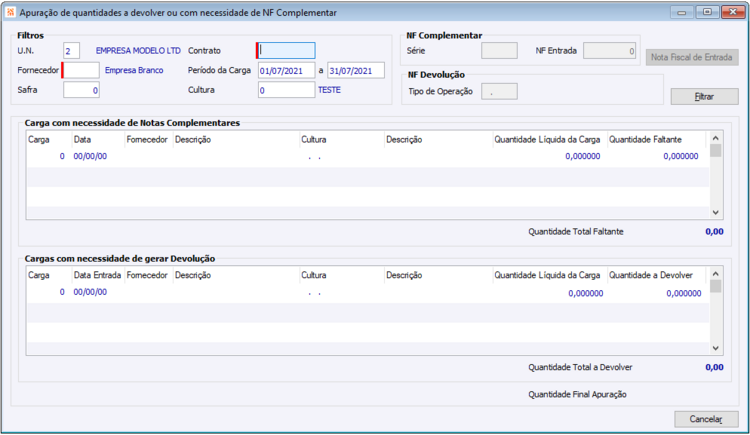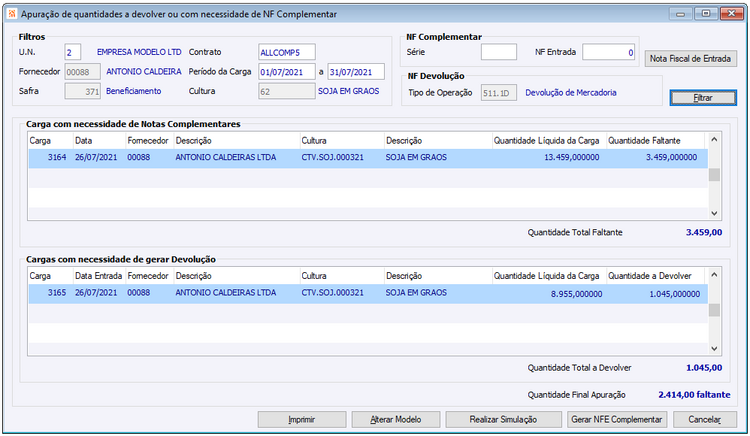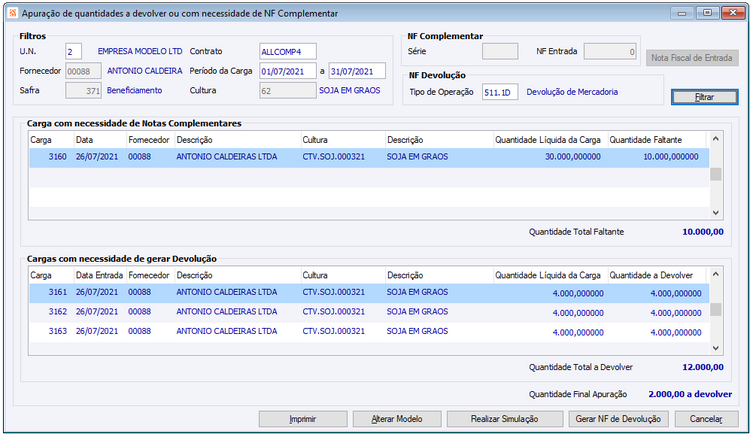AZ Apuração de Cargas
Agronegócio > Gestão de Armazéns > Rotinas > Apuração de Cargas
Índice
Apuração de Cargas
Essa rotina faz a apuração das Cargas de um determinado período, a fim de determinar a necessidade de gerar uma NF de Devolução ou ainda a entrada de um única NF Complementar. De modo que somente o usuário com o direito de gestão de armazéns pode executar a rotina. Além disso a rotina considerar somente as cargas que tem a “Ação” igual a “Descarregar”.
Filtros
UN: Unidade de Negócio, a ser considerada para filtrar as cargas. Campo obrigatório;
Cliente/Fornecedor: Código da empresa informada na carga (campo Empresa). Campo obrigatório;
Contrato: Deve ser possível informar o contrato desejado para avaliação. Campo não obrigatório. Caso for desejado informar, obrigatoriamente os contratos devem pertencer ao fornecedor. Quando informado, deve preencher automaticamente os campos Safra e Cultura, advindos do contrato;
Safra: Quando informado um contrato, o campo deve ficar desabilitado. Campo não obrigatório;
Cultura: Quando informado um contrato, o campo deve ficar desabilitado. Campo não obrigatório;
Período da Carga (de ... até): Campo não obrigatório;
Grupo NF Complementares
Nesse grupo deve ser possível informar uma ou mais notas complementares. Não deve ser obrigatório o preenchimento destes parâmetros para a execução da rotina, tendo em vista que talvez não será necessário notas complementares. Caso for necessário, ao tentar confirmar o rateio na nota complementar nas cargas, o sistema deve impedir a execução até que exista nota suficiente para a sua execução.
Série: Neste campo é informado a série da nota fiscal de entrada indicada no processo de complementação.
NF Entrada: Deve ser possível informar ou selecionar somente a nota criada para o Fornecedor informado nos filtros e que o item da nota possua o mesmo material informado para a Cultura. Campo obrigatório.
Botão Nota Fiscal de Entrada: somente habilitado para cargas com ação descarregar e para usuários vinculados a configuração ‘AZ - GE - 2841 - Permitir criar NF e importar XML no cadastro da carga’. Através dele, é possível acessar o cadastro de notas fiscais de entrada.
Grupo NF Devolução
Nesse grupo deve ser possível informar os dados necessários para a geração da NF de Devolução. Não deve ser obrigatório o preenchimento destes parâmetros para a execução da rotina, tendo em vista que talvez não será necessário gerar uma NF de Devolução. Caso for necessário, ao tentar confirmar o sistema deve impedir a execução até que exista nota suficiente para a sua execução.
Tipo de Operação: o sistema deve apresentar o Tipo de Operação parametrizado na Matriz, respeitando a UF do armazém e a UF do Fornecedor. Caso não for encontrado uma regra, o sistema deve permitir que seja informado um TO, mas deve validar se o TO deve ser para dentro ou fora do estado, bem como se este movimenta estoque.
Botão Filtrar:este botão tem a função de executar a pesquisa das cargas com que possuiam quantidades faltantes e devolver para execução da rotina de apuração. Caso o sistema localize alguma carga passível de gerar uma nota de devolução ou complentar, esse será exibido na tela.
Botões
Botão Selecionar todos: Ao clicar nesse botão são selecionados todas as etapas e materiais selecionados na consulta.
Botão Inverter seleção: Ao clicar nesse botão são invertidos as etapas e materiais selecionados no resultado da consulta.
Botão Limpar seleção: Ao clicar nesse botão são todas as etapas e materiais serão apresentados sem estarem selecionados no resultado da consulta.
Botão Gerar Compras: Ao clicar nesse botão é disparado o evento que trata da criação de solicitações e/ou ordens de compra. A diferenciação é tratada pela coluna fornecedor, caso informado fornecedor nesta interface, será gerado uma Ordem de Compra, no caso de fornecedor não informado será gerado uma Solicitação de Compra. Antes de executar a rotina, são realizadas algumas validações: A data inicial deve ser maior que a data atual e o tipo de operação deve estar selecionado. Após executado a rotina, são exibidos os números de ordens e solicitações de compra.
Botão Cancelar: Ao clicar nesse botão é disparado o evento de cancelar saindo da tela de registros sem salvar informações.